电脑win10进入安全模式出现黑屏怎么解决
更新时间:2021-07-27 16:55:26作者:zhong
在电脑上,有时我们需要进入安全模式来解决一些在系统里无法解决的问题,但是有win10用户进入安全模式后却出现了黑屏的的问题,不是很清楚是什么问题,那么电脑win10进入安全模式出现黑屏怎么解决呢,下面小编给大家分享解决该问题的方法。
推荐系统:windows10纯净版64位
解决方法:
1、开机进入系统长按电源键关机然后开机,重复三次左右。

2、看到高级选项界面 点击高级选项--》疑难解答--》高级选项--》命令提示符。

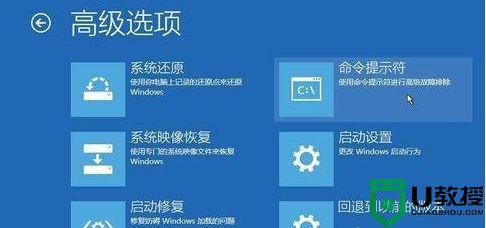
3、在提示符中输入:
C: ※定位到系统当前的盘符(这里不一定是C)
cd windowssystem32config
md backup
copy *.* backup
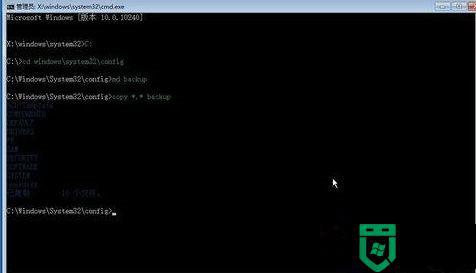
4、在提示符中输入:
cd regback
copy *.* 。。
a
退出命令提示符
关闭电脑,开机(如果是驱动导致黑屏的 进入桌面后卸载旧驱动,重启 安装好对应的驱动)。
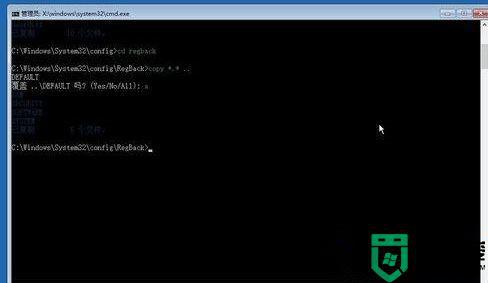
以上就是win10进入安全模式出现黑屏的解决方法,同样进入安全模式后黑屏的,可以按上面的方法来进行解决。
电脑win10进入安全模式出现黑屏怎么解决相关教程
- 戴尔win10黑屏进入安全模式操作方法 戴尔win10电脑黑屏怎么进入安全模式
- 联想电脑win10进入安全模式图解 联想电脑win10安全模式怎么进
- Win10进入安全模式为什么发生黑屏 Win10进入安全模式黑屏的修复方法
- 怎么进入win10安全模式 win10电脑怎么样进入安全模式
- 怎么进入安全模式win10 电脑怎样进入安全模式win10
- 电脑怎么进入安全模式win10 win10开机如何进入安全模式
- win10安全模式按什么键进入 win10电脑进入安全模式按哪个键
- win10无法进入安全模式怎么解决 win10进不了安全模式怎么办
- win10安全模式黑屏进不去什么原因 win10安全模式黑屏进不去解决方法
- Win10进入安全模式怎么退出 Win10彻底退出安全模式的两种方法 系统之家
- Win11如何替换dll文件 Win11替换dll文件的方法 系统之家
- Win10系统播放器无法正常运行怎么办 系统之家
- 李斌 蔚来手机进展顺利 一年内要换手机的用户可以等等 系统之家
- 数据显示特斯拉Cybertruck电动皮卡已预订超过160万辆 系统之家
- 小米智能生态新品预热 包括小米首款高性能桌面生产力产品 系统之家
- 微软建议索尼让第一方游戏首发加入 PS Plus 订阅库 从而与 XGP 竞争 系统之家
热门推荐
win10系统教程推荐
- 1 window10投屏步骤 windows10电脑如何投屏
- 2 Win10声音调节不了为什么 Win10无法调节声音的解决方案
- 3 怎样取消win10电脑开机密码 win10取消开机密码的方法步骤
- 4 win10关闭通知弹窗设置方法 win10怎么关闭弹窗通知
- 5 重装win10系统usb失灵怎么办 win10系统重装后usb失灵修复方法
- 6 win10免驱无线网卡无法识别怎么办 win10无法识别无线网卡免驱版处理方法
- 7 修复win10系统蓝屏提示system service exception错误方法
- 8 win10未分配磁盘合并设置方法 win10怎么把两个未分配磁盘合并
- 9 如何提高cf的fps值win10 win10 cf的fps低怎么办
- 10 win10锁屏不显示时间怎么办 win10锁屏没有显示时间处理方法

